Guía de uso de Mi Carpeta
Detalles
La carpeta ciudadana “Mi carpeta” es el área personalizada de los ciudadanos y de las organizaciones y/o entidades en su relación con el Gobierno Vasco.
“Mi carpeta”, dispone de las funcionalidades siguientes:
- Consultar expedientes en curso o finalizados.
- Recibir notificaciones y comunicaciones. Puede acceder, tanto a las notificaciones pendientes, como a las ya recibidas o rechazadas.
- Consultar pagos realizados y pendientes. En el caso de pagos pendientes, tiene acceso a la pasarela de pagos para poder realizar el pago en línea.
- Consultar certificaciones.
Acceso
Para acceder a Mi carpeta, es necesario identificarse de manera segura mediante un medio de identificación electrónica admitido.
IMPORTANTE: Si tiene problemas al acceder, puede contactar a través del siguiente teléfono: 945 01 68 38 (Centro de atención a personas usuarias de los servicios electrónicos)
En el momento que la Administración notifica a un interesado ésta le envía un aviso por correo electrónico (ver imagen) o un sms informándole que tiene una nueva notificación:

Para acceder a las notificaciones seleccionamos del menú de la izquierda la opción “Notificaciones”. El número que aparece indica el número de notificaciones pendientes de recoger.
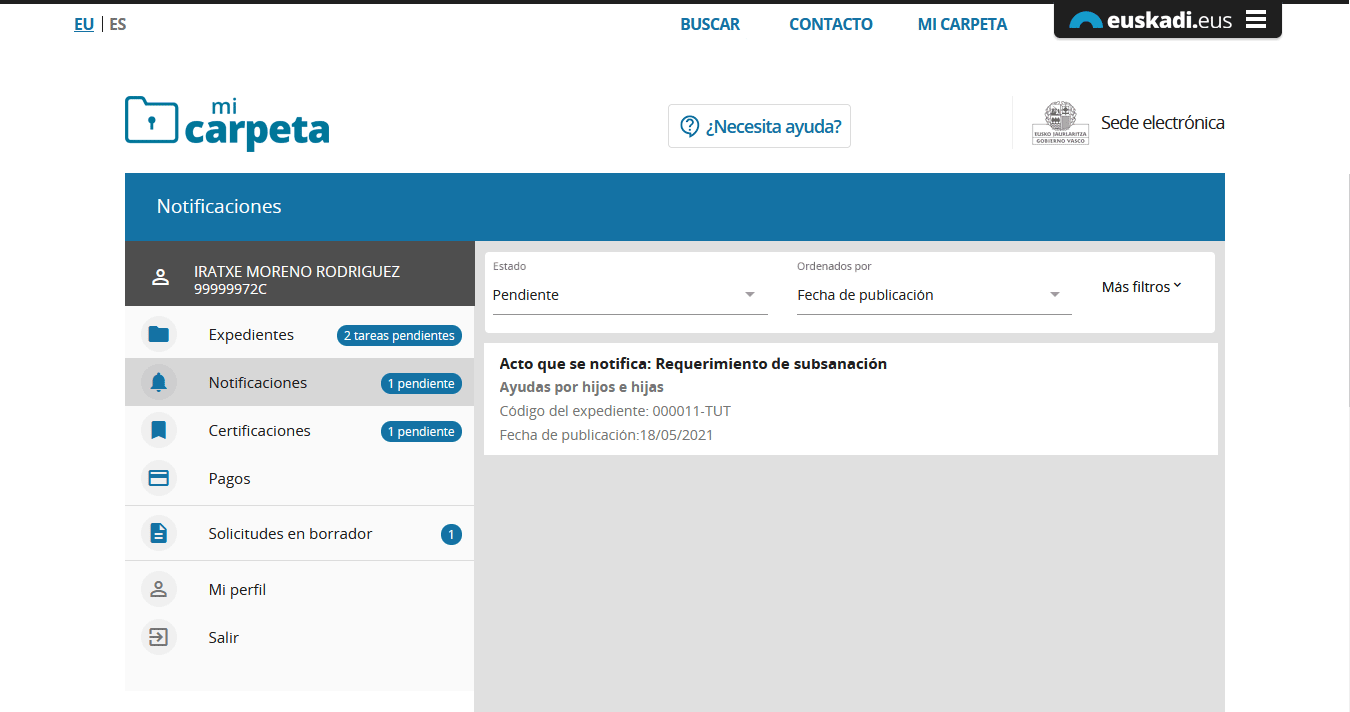
Por defecto, aparecerán las notificaciones pendientes de aceptar. Si desea ver las notificaciones practicadas y rechazadas, utilice el filtro de "Estado" ubicado en la parte superiror de las notificaciones.
Estados de las notificaciones:
- Pendiente: la notificación ha sido enviada al destinatario en los últimos 10 días naturales, pero ésta aún no ha sido aceptada.
- Practicada: notificación aceptada de forma expresa. La persona destinataria o su representante ha accedido a la notificación.
- Rechazada: transcurridos 10 días naturales desde la puesta a disposición de la notificación sin acceder a la misma, de acuerdo con la Ley, la notificación se entiende rechazada y la administración seguirá adelante con el procedimiento.
Para ver la notificación pendiente, seleccionamos de la lista la notificación que deseamos recoger.
Se muestra un resumen de la notificación y expediente:
- Identificación de la notificación
- Datos de la notificación
Para acceder a la notificación seleccionamos el botón “Ver la notificación”.
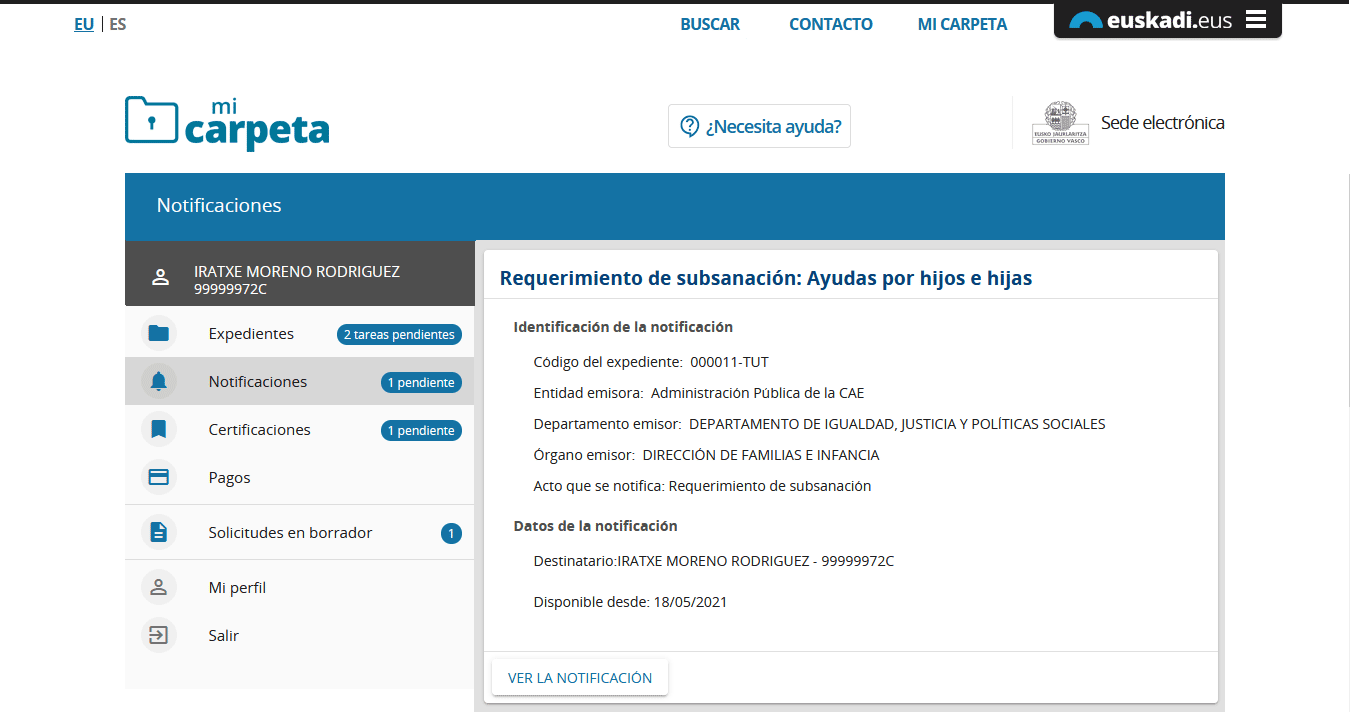
Una vez accedemos a la notificación se muestran los documentos adjuntos a la notificación:
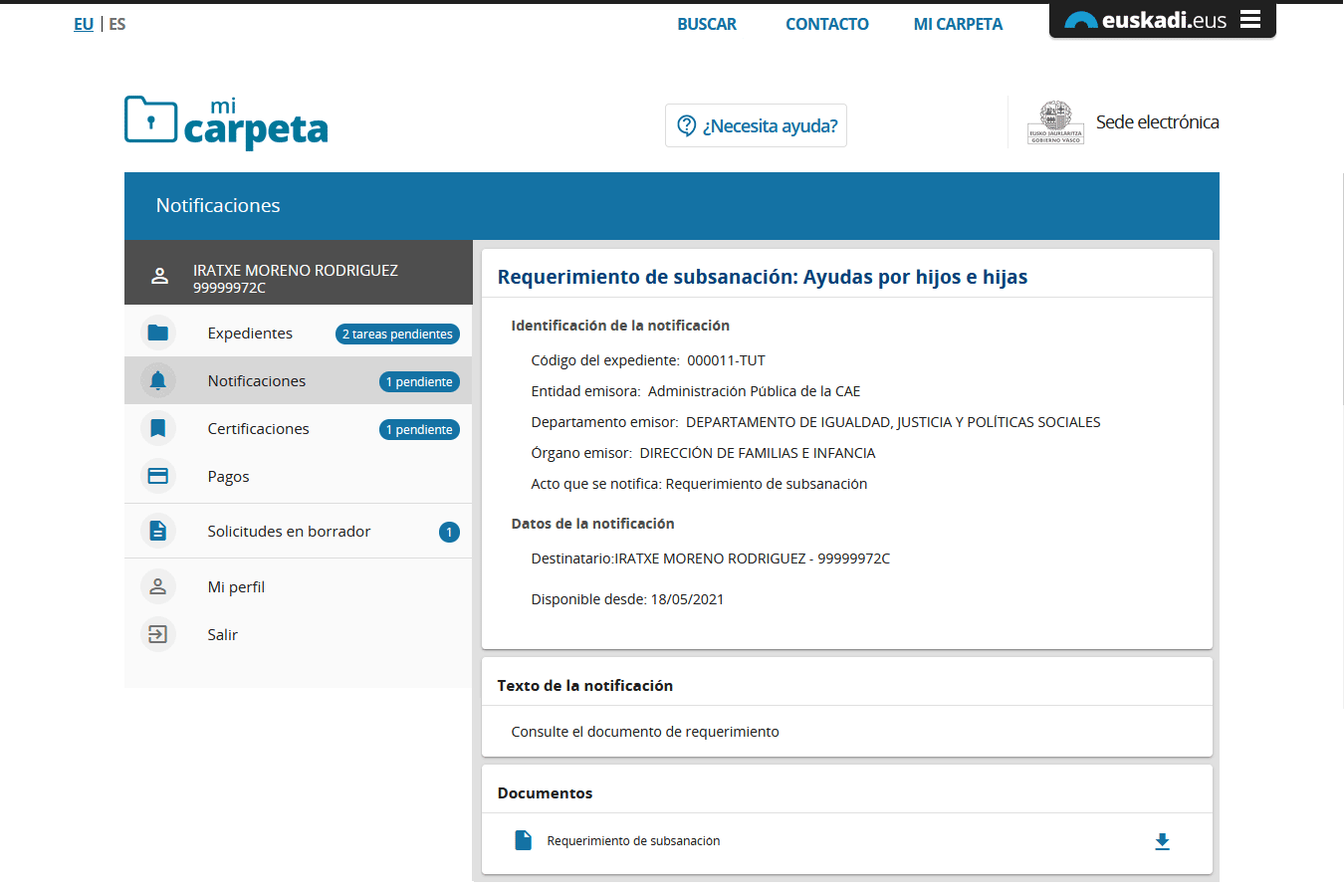
NOTA: Una vez accedemos a la notificación el número de notificaciones pendientes de recoger disminuye.
Para visualizar la secuencia de trámites de un expediente, accedemos al expediente correspondiente, y desplegamos la opción “Detalles de la tramitación”.
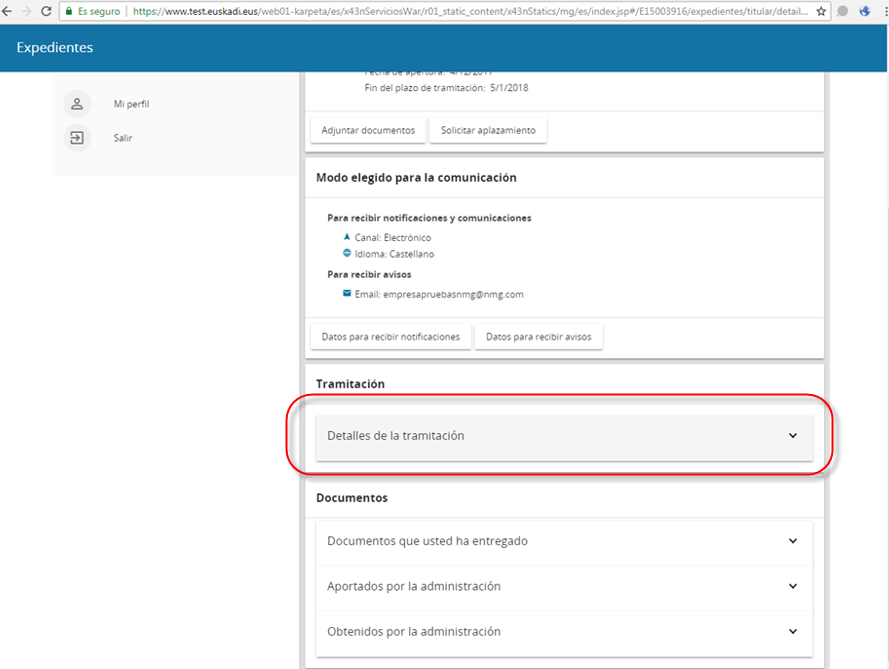
El sistema muestra la secuencia de trámites del correspondiente expediente.
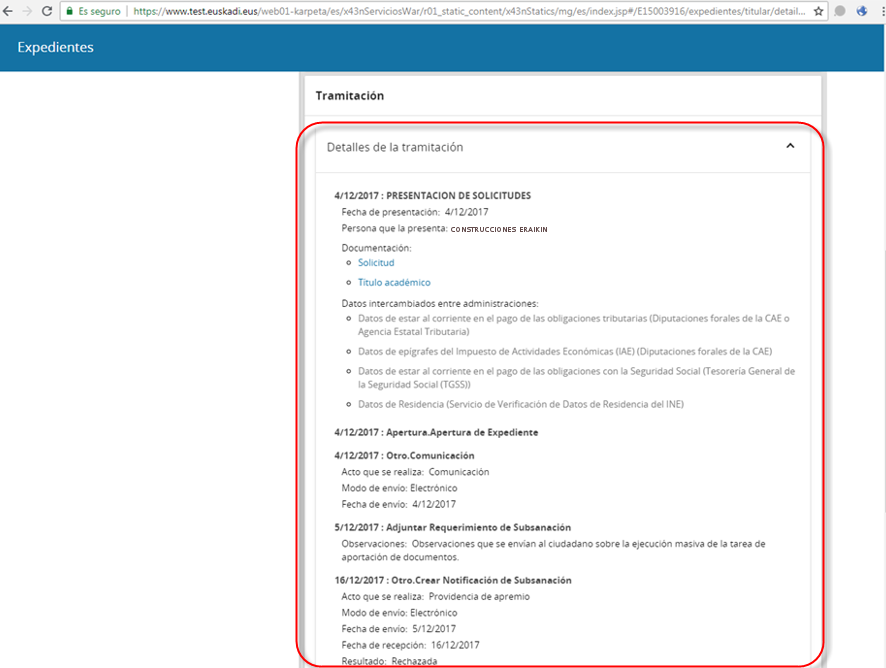
Para adjuntar documentos a un expediente en tramitación, accedemos al expediente correspondiente y seleccionamos el botón "ADJUNTAR DOCUMENTOS".
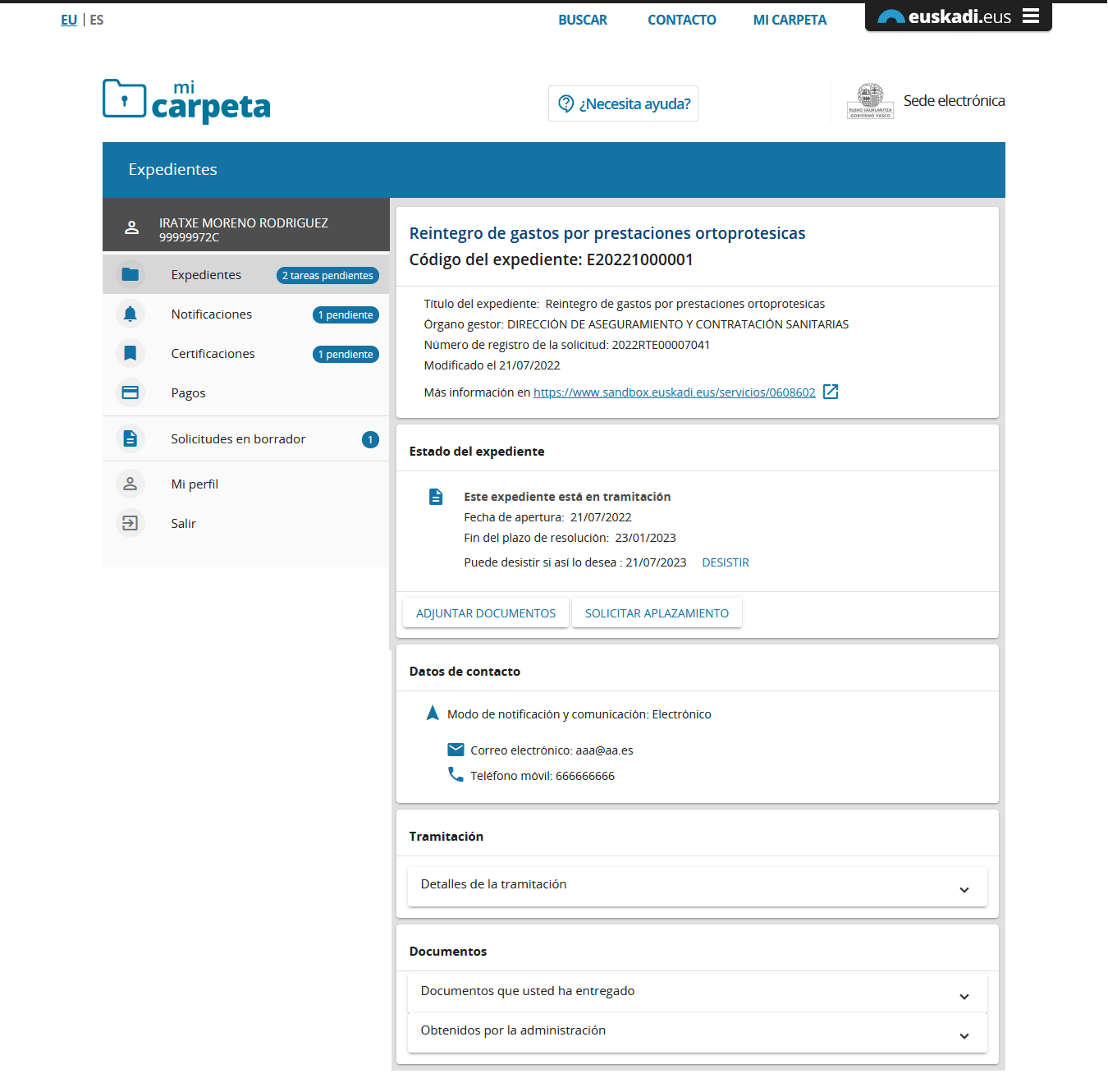
Aviso sobre ventanas emergentes bloqueadas por el navegador:
Cuando realice una acción en los expedientes (aportar documentación, justificación, recurso…), puede ocurrir que su navegador bloquee por defecto las ventanas emergentes que se abren.
Por favor, revise la barra de direcciones del navegador y si aparece el icono  , haga clic en el icono y escoja la opción que permite abrir las ventanas emergentes para este sitio web.
, haga clic en el icono y escoja la opción que permite abrir las ventanas emergentes para este sitio web.
El sistema muestra el formulario de “Aportación de documentos”.
Una vez en el formulario para adjuntar la documentación, el paso 1 ofrece información resumen del expediente. Para adjuntar los documentos (paso 2), seleccionamos el botón "SIGUIENTE".
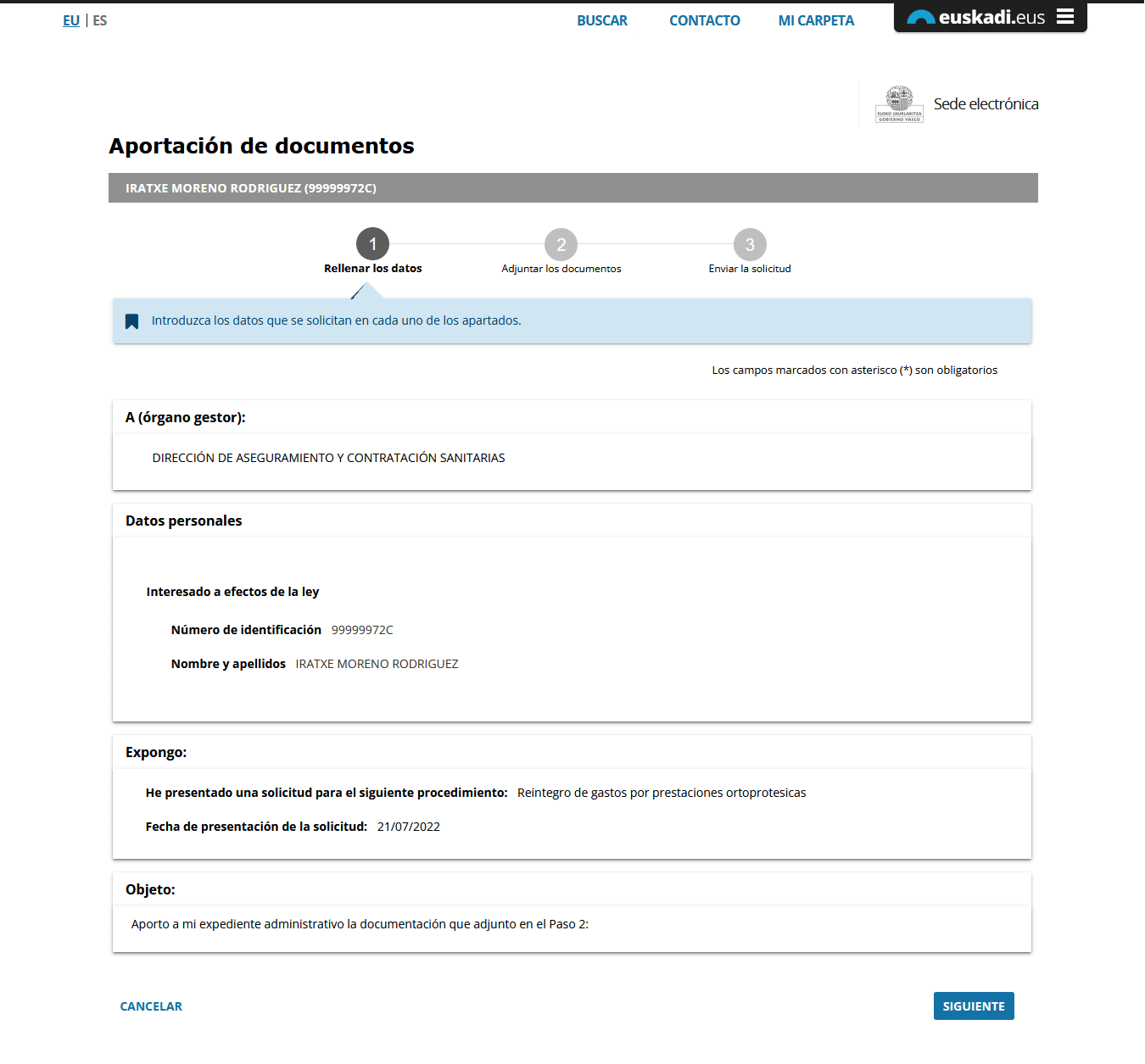
En el paso 2 “Adjuntar los documentos” se relacionan la tipología de documentos a adjuntar (en el ejemplo: facturas, presupuesto, informe médico...)
Para adjuntar el documento correspondiente seleccionamos el icono “Adjuntar”.
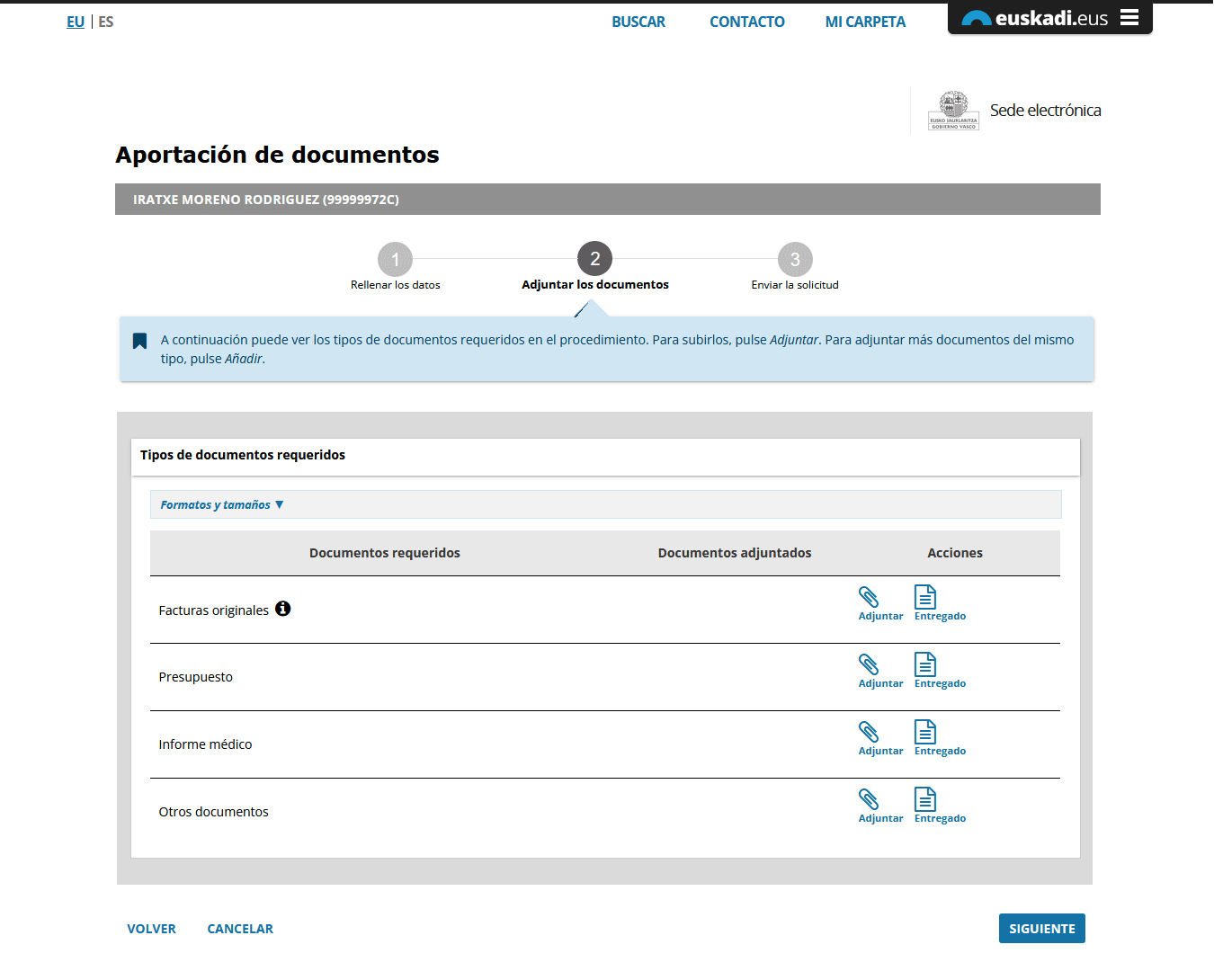
Una vez adjuntados los documentos solicitados seleccionamos el botón “SIGUIENTE”.
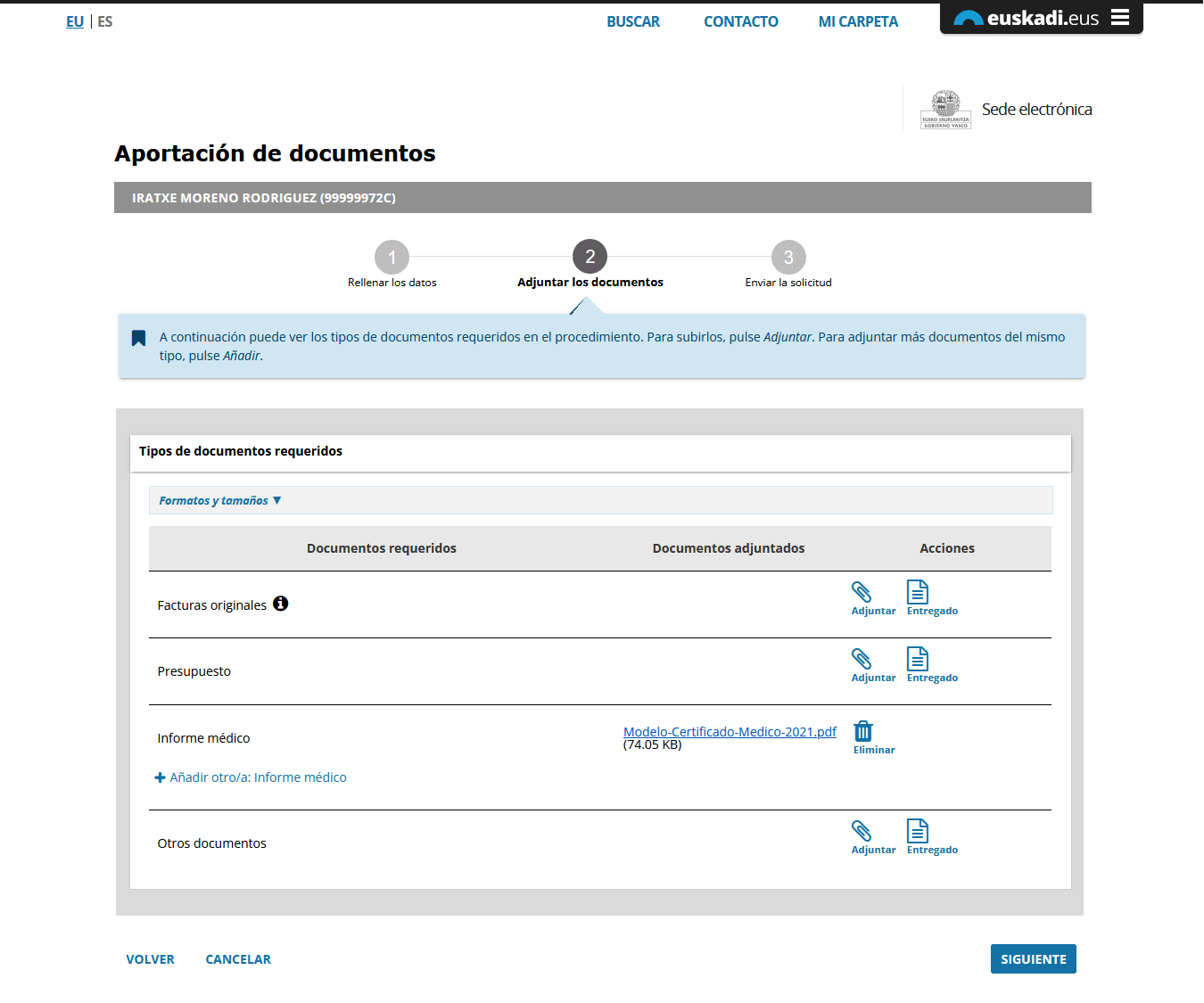
El formulario de Aportación de documentos muestra un resumen de la información aportada.
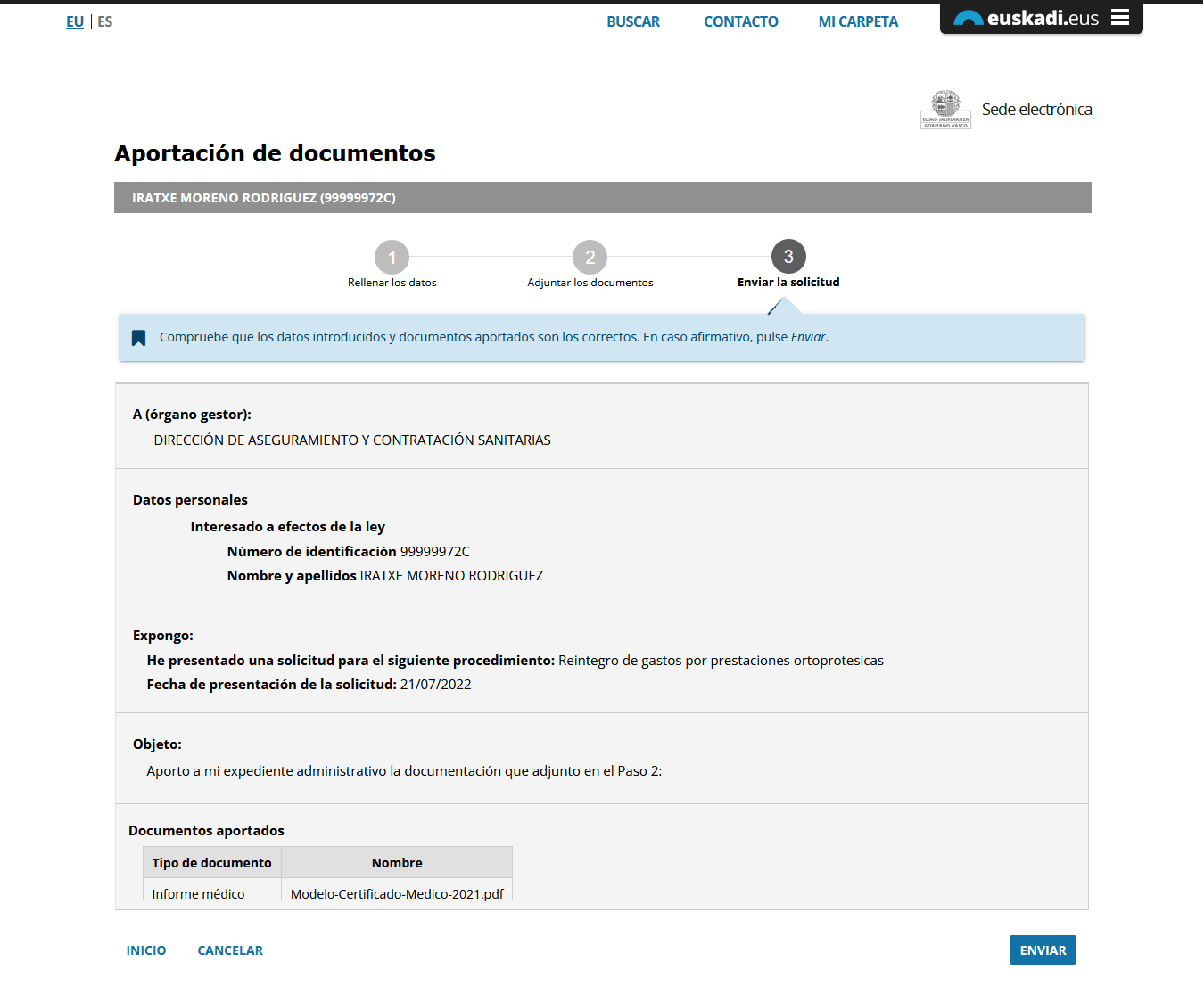
Para finalizar, seleccionamos el botón “ENVIAR”.
A continuación, le mostrará el mensaje de que la solicitud se ha realizado correctamente y podrá descargar el justificante de registro y la solicitud.
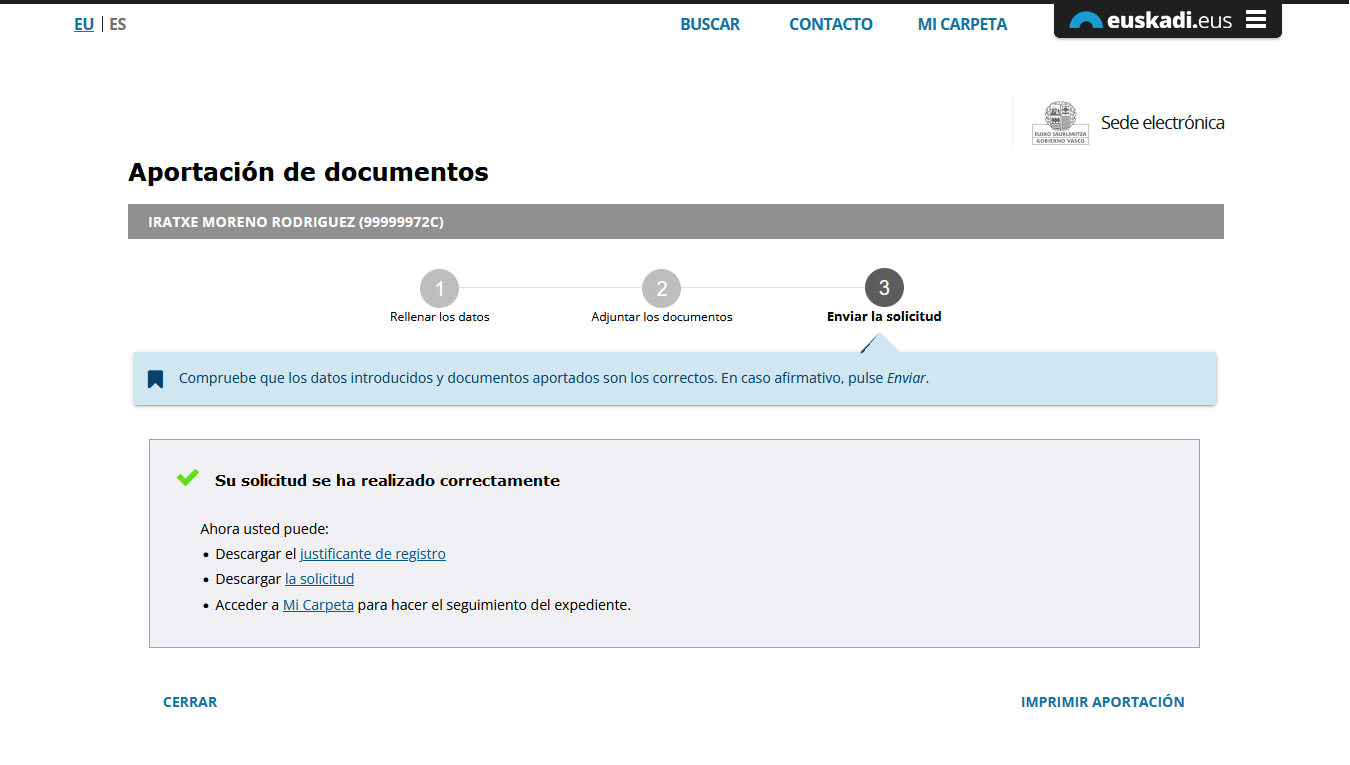
Si accedemos ahora a Mi carpeta, el expediente correspondiente muestra los últimos documentos aportados. Los podrá consultar en los apartados "Detalles de la tramitación" y "Documentos":
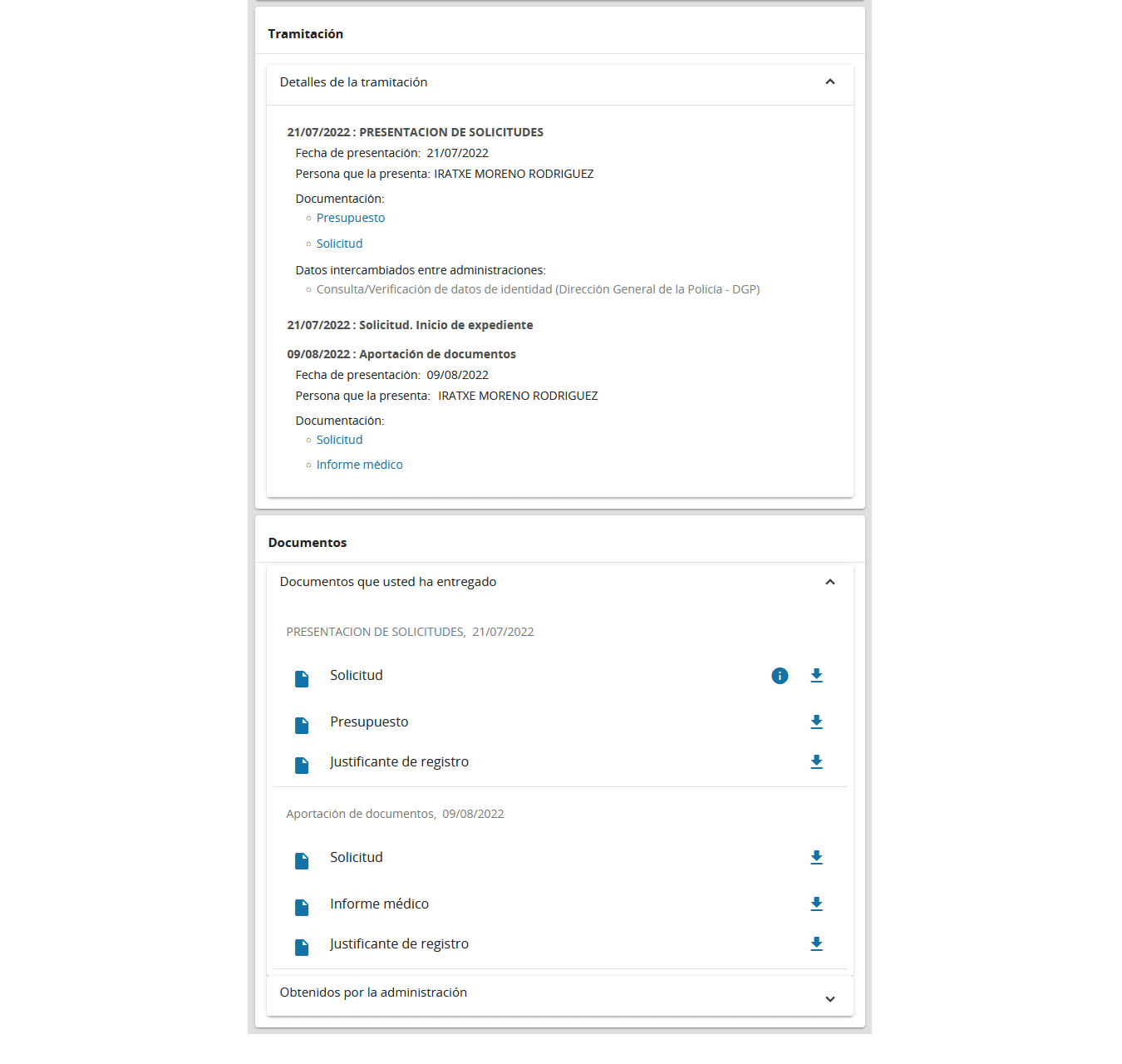
Desde el apartado “Documentos” se puede acceder a todos los documentos del expediente, agrupados de esta manera:
- Documentos que usted ha entregado
- Aportados por la administración
- Obtenidos por la administración
Estar inscrita en el Registro electrónico de Apoderamientos del Gobierno Vasco como persona empleada de una entidad le permite identificarse empleando su medio personal de identificación electrónica como si éste fuera el certificado electrónico de su entidad. Es una habilitación para poder identificarse como entidad, y no una representación como tal.
El representante legal viene a ser una persona empleada habilitada para todo procedimiento y actuación.
Las personas empleadas y representantes legales, a través de sus medios personales de identificación electrónica, podrán actuar sobre las notificaciones y expedientes cuyo titular sea la entidad:
En la parte superior del menú de navegación, pulsando sobre el nombre y número de DNI de la persona conectada, se desplegará un listado de las entidades en las que figura como persona empleada o representante legal.
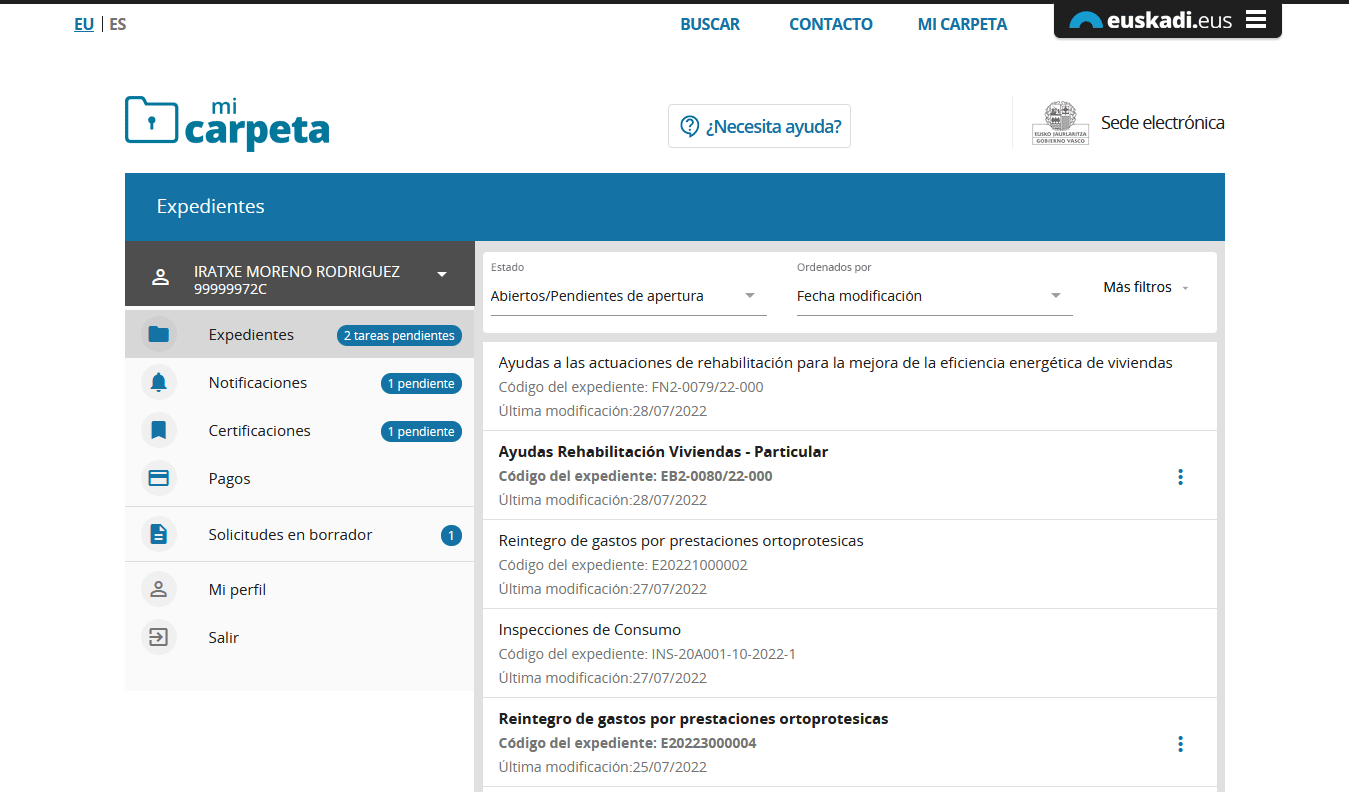
En el ejemplo se muestra que la persona "IRATXE MORENO RODRIGUEZ", además de actuar en nombre propio, puede actuar también en nombre de dos entidadades: "Comunidad de Propietarios Zubiaurre 80" y la "Ampa Gorndintxu Eskola"
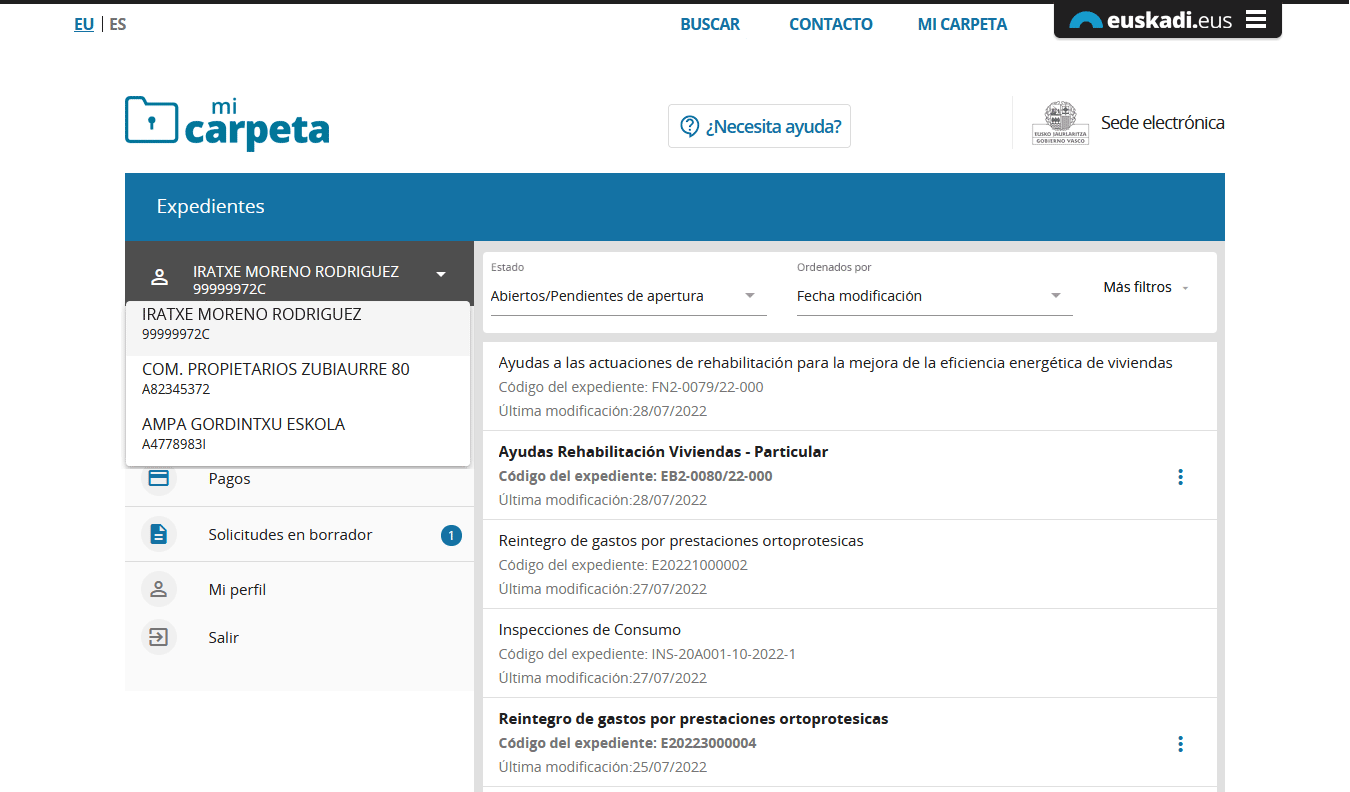
Si seleccionamos actuar como la "Comunidad de Propietarios Zubiaurre 80" podremos ver y actuar sobre los expedientes y notificaciones de esta entidad:
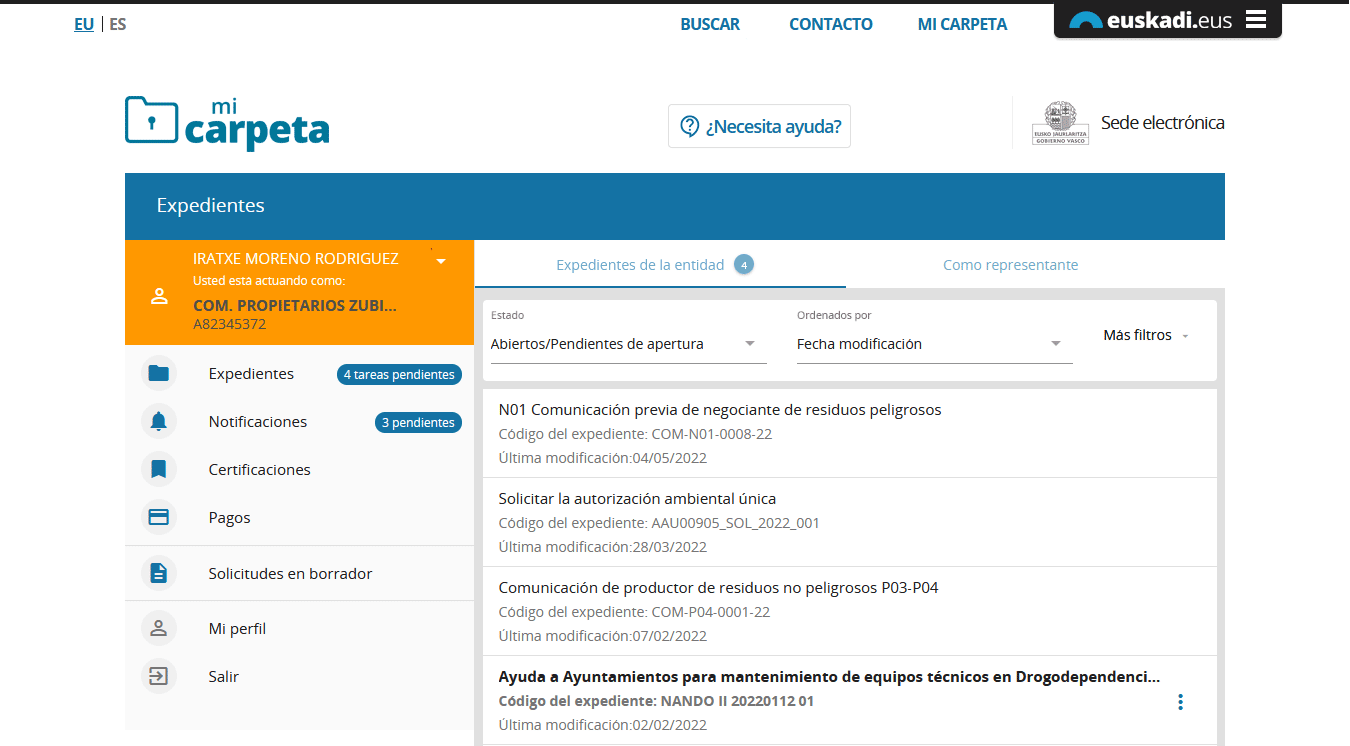
Si lo desea, a través de la opción Mi perfil usted puede indicar los datos de comunicación y aviso que desea utilizar de forma predeterminada en los procedimientos administrativos que tramite en el Gobierno Vasco.
- Seleccione la opción "Mi perfil"
- Si previamente ya dio su consentimiento para reutilizar los datos de contacto, puede modificar los datos pulsando sobre "MODIFICAR DATOS"
- Si no ha introducido previamente los datos de contacto, seleccione el botón "AÑADIR DATOS DE CONTACTO"
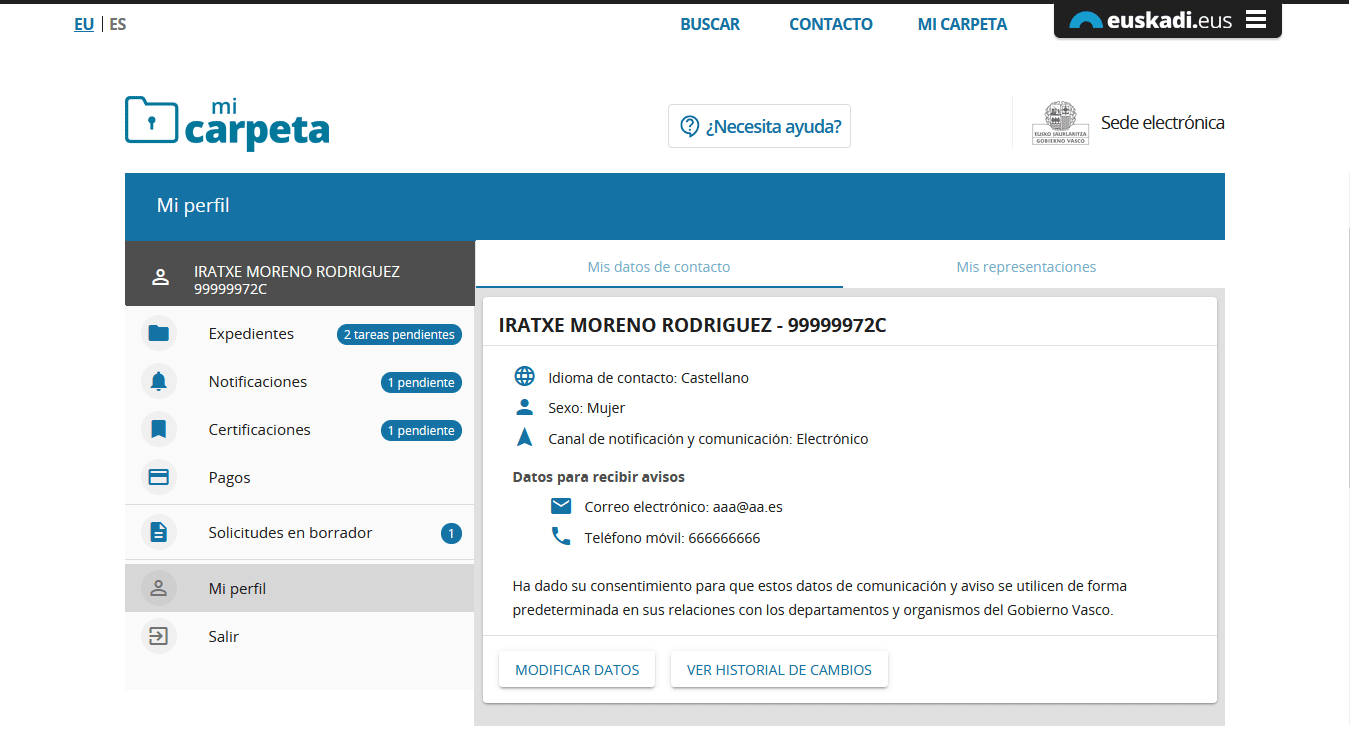
Seleccione los siguientes campos:
- Idioma de contacto
- Sexo
- Canal de notificación y comunicación
Indique los datos para recibir avisos (El sistema le enviará un aviso al correo electrónico y al teléfono móvil cuando tenga alguna notificación, comunicación o certificación en la sede electrónica):
- Correo electrónico
- Teléfono móvil
Otorgue el consentimiento para que los datos aportados en su perfil se utilicen de forma predeterminada en sus relaciones con los departamentos y organismos del Gobierno Vasco.
Seleccione el botón "GUARDAR".
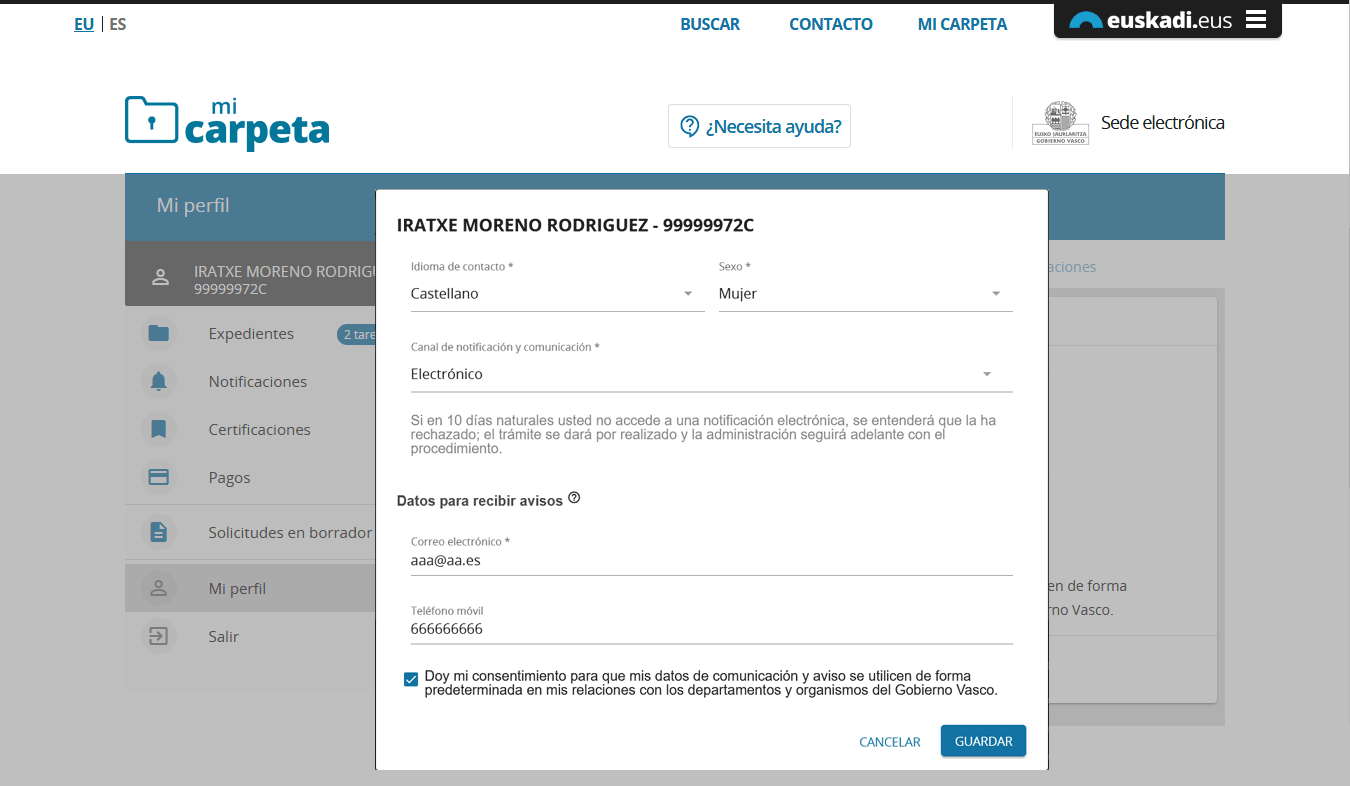
Todas las opciones de Mi perfil han sido ya actualizadas.
